Axure 教程:实现自主向中继器添加图文数据
虽说原型通常不需要做复杂的交互效果,但是有时候为了给客户或开发更真实的表现出产品预期效果,比口头或文档描述的效果会好一些。axure 中继器可以帮我们做相同内容的增删改查处理效果,本文将实现自主向中继器里添加图文数据。
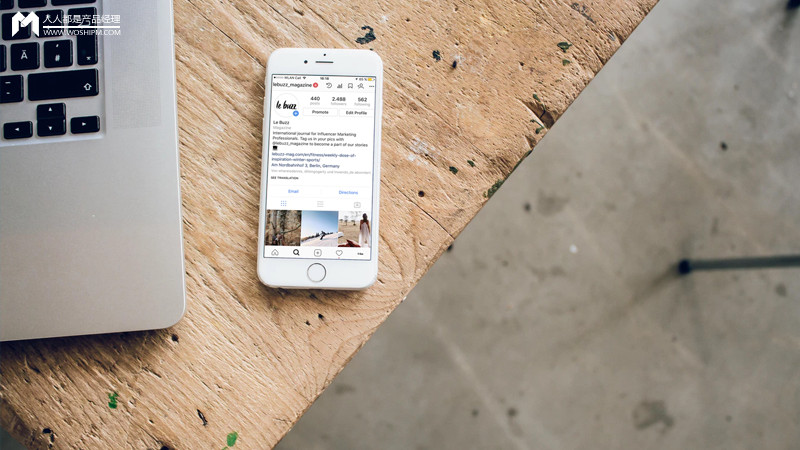
效果预览

预览效果.gif
实现方法
分析,目标是向左侧信息列表里新增图文数据。先要准备一个中继器作为为信息库,再添加数据到中继器里。
第一步:教师列表-设置中继器
设置中继器步骤:
(1)添加中继器到画布,命名“教师库”

(2)设置界面模型
双击中继器,进入中继器,设置中继器界面模型。 删除中继器自带矩形元件,添加自己需要的元件,并分别对元件命名。本例如下图,元件命名分别:头像、姓名、级别、简介。模版里的数据可改可不改,最终中继器是从数据表里读取数据。

退出(关闭)中继器返回画布,可以看到默认展示里3条数据,接下来我们在样式-数据里设置实际数据。

(3)添加中继器数据
在样式-数据里设置实际数据,每一行代表一条数据,每条数据有4个元件,添加4列并命名。头像是图片格式,需要右键导入图片。本例添加两条数据,如下图:

添加数据后,界面并未发生变化。因为此时中继器不知道你的数据表里的数据都代表什么,需要建立对应关系,让它知道图片是哪个,名字是哪个。
(4)读取数据
设置交互-加载时的动作:动态读取,因此是设置变量值。
头像-设置图片:

姓名 | 级别 | 简介——设置文本:

完成教师库设置,如图:

第二步:添加教师区域
本例最终是想要实现,添加自己选择和输入的图文数据到教师库。因此,再设计一个添加教师的功能区(基础元件,过程省略,注意命名),如图:

注意,添加教师头像的元件是3个基础图片元件。(暂时未发现如何直接添加本地图片到中继器,因此本例直接用一组图片数据代替)
第三步:添加动作
如何点击「确认添加」按钮后,将右侧的图文信息添加到左侧教师库里并显示?
最终是向教师库中继器添加(行)数据,所以单机时要选择中继器添加行:添加中继器头像 为选中的图片;添加中继器姓名为「姓名文本框」文字;添加中继器级别数据为「级别文本框」文字;添加中继器简介数据为「简介文本框」文字。
(1)添加文本
动作:「确认按钮」单机时-中继器-添加行 添加姓名(name):

添加级别(state)、简介(con)同添加姓名,过程略,结果如下:



到这里已经完成了添加文本数据到中继器,预览可实现。
(2)添加图片(本次案例实现目标的关键点)
先把3个图片元件右键导入图片,作为教师头像库。


本例是要实现选择其中的任意一张添加,因此点击时,需要先判断哪张图片被选中。怎么判断,先设置图片在被选中时,设置相应的全局变量,在添加时直接使用变量。 添加图片选中交互如下图,为了表现选中效果,添加了设置尺寸。3张图片分别需要设置不同的变量值1,2,3,另外注意设置尺寸注意互斥。

三张图片需要选中(值)互斥,只能有一张被选中。选择3张图片,右键-选项组,并命名「头像库」,(注意不是组合哈)如下:

此时,再回到确认添加动作:场景逻辑为,如果选中图1,则添加图1,即如果全局变量值mgsel为1,则添加图1。如果mgsel为2,则添加图2,如果mg_sel为3,则添加图3。因此,这里需要添加情形,如下:

设置3个情形,相应的变量对应在添加行里导入相应的图片,设置动作结果如下:

完成预期目标!!
终于走到这里,恭喜你,实现了预期目标! 提醒大家,制作过程中,一定要注意命名。只要按照步骤走,一定可以实现预期目标。
为什么写这篇文章,一开始在实现添加图文的时候,以为同添加文字一样,直接在添加行里设置变量就可以,结果研究很久,并未实现。学习了网上其他前辈的经验,运用这种背后的逻辑假象,一样也可以实现我们的预期目标。
不过实现下来,大家可以发现,还是比较复杂的,一般情况下,咱们的原型里不需要设计这么复杂的交互滴。当然,多练几次,也是分分钟的事。
本文由 @娟姐 原创发布于人人都是产品经理。未经许可,禁止转载
题图来自Unsplash,基于CC0协议
作者暂无likerid, 赞赏暂由本网站代持,当作者有likerid后会全部转账给作者(我们会尽力而为)。Tips: Until now, everytime you want to store your article, we will help you store it in Filecoin network. In the future, you can store it in Filecoin network using your own filecoin.
Support author:
Author's Filecoin address:
Or you can use Likecoin to support author: